「YouTubeのタグを活用しきれていない気がする…」
「今までなんとなくタグを設定していた…」
「タグってそんなに効果があるの?」
動画を投稿するだけで満足していて、タグへの対策が疎かになっていませんか?
タグを上手に使うと、結果的に動画の再生回数のアップにもつながります。しかしタグが何の役に立つのかよく分からず、適当にタグつけしている方も多くいます。
心を込めて動画制作をしているなら、たくさんの視聴者に再生してもらいたいですよね。
そこで今回はタグを使いこなすために、以下の内容を解説していきます!
- YouTubeのタグの役割
- ハッシュタグとの違い
- タグの3つの効果
- 効果的なタグの付け方
- おすすめしないタグの付け方
- 競合チャンネルのタグを見る方法
せっかくYouTubeを運用するなら、たくさん再生されるよう工夫していきましょう!
YouTubeのタグ=カテゴリ分けのツール

結論から言うと、YouTubeにおいてタグはカテゴリ分けのツールとして役立ちます。
タグ付けは、YouTubeでたくさん再生されるための1つのテクニックです。ただ動画を投稿するだけでは、YouTube側はその内容を理解することができません。
そこで動画のカテゴリをYouTubeに知ってもらうために、ラベルや見出しのような役割でタグを使うのです。
さらに「私の動画はこんな内容です」とYouTubeに知らせる手段はタグ以外にもあります。
- 動画タイトル
- サムネイル
- 説明欄
これらの手段に比べると、タグのアピール効果はやや低め。
様々な工夫を組み合わせてカテゴリ分けをしていきましょう。
YouTubeのタグとハッシュタグは効果が異なる

YouTubeにはタグとよく似た言葉で「ハッシュタグ」があります。
しかしこのハッシュタグと、今回説明するタグは全くの別物。ハッシュタグは以下の画像の♯で始まる部分です。
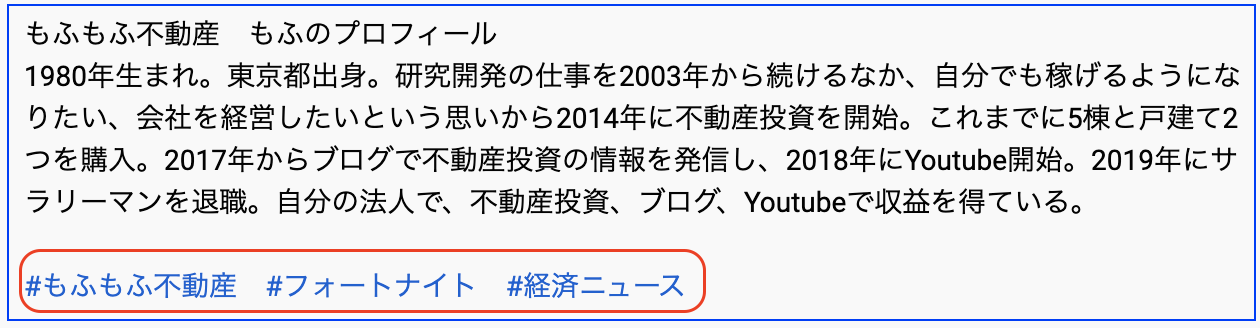
ハッシュタグはリンクになっていて、クリックすると同じハッシュタグのついた動画の一覧を表示できます。
どちらかというとTwitterなど他のSNSと近い、視聴者のための便利機能なのです。そのためタグと違って、ハッシュタグでは再生回数の大きな増加は見込めません。
しかし設定そのものはとても簡単なので、ハッシュタグも設定しておいて損はないでしょう。
YouTubeのタグの効果3つ

ここからは、YouTubeのタグが持つ具体的な効果を説明していきます。
- 検索でヒットしやすくなる
- 関連動画に載りやすくなる
- 共通タグで回遊性を高める
YouTubeでタグを設定しておけば、再生回数やチャンネル登録者数の増加が見込めます。
その仕組みをサクッと知っておきましょう。
【タグの効果1】検索でヒットしやすくなる
タグを設定しておくと、YouTube内の検索でヒットしやすくなります。
YouTube公式でも以下のように説明しています。
タグとは、コンテンツを検索でヒットしやすくするために動画に追加できる説明的なキーワードです。
(引用:YouTubeヘルプ)
タグは一般的な視聴者からの目には見えません。
しかし、YouTubeはタグなどの情報から動画の内容を把握しているのです。
サムネイルや説明欄をYouTubeに最適化した上で、合わせてタグでもアピールをしていきましょう。
【タグの効果2】関連動画に載りやすくなる
タグ付けでYouTubeに動画のカテゴリを知らせると、関連動画に載りやすくなります。
自分の動画とタグが一致した動画が、関連に表示される仕組みなのです。そして単刀直入に言うと、関連動画欄から動画が再生される割合はとても高いです。
タイトルにも入るような重要なキーワードはタグにも入れるようにしましょう。
【タグの効果3】共通タグで回遊率を高める
共通タグを考えて毎回使うと動画の回遊率を高められます。
共通タグとは「自分の動画に必ずつける固定のオリジナルタグ」のことです。
例えば、チャンネル名やチャンネルIDを毎回忘れずにつけるようにしましょう。
そうすることでアップロードした動画に表示される関連動画を、自分のもので絞り込む効果があるのです。
共通タグで他のチャンネルへの移動を防いで、回遊率を高めましょう。
YouTubeで効果的なタグの付け方4つ

タグは手探りで付けても効果は出せません。
再生回数やチャンネル登録者数に反映できるよう、タグの効果的な付け方を4つお伝えします!
- 共通タグを決めておく
- タグの数は15個程度まで
- 検索の上位動画からタグを参考にする
- 動画に関連するタグに絞る
【効果的なタグの付け方1】共通タグを決めておく
繰り返しになりますが、毎回の動画投稿で共通して使うタグを決めておきましょう。
そうすることでYouTubeが動画のカテゴリを読み取り、同じタグのついた動画を優先して関連に載せるようになるのです。
例えばチャンネル名やチャンネルIDを固定で使うようにしましょう。
関連動画から自分の動画を視聴してもらえ、他のチャンネルへの離脱が防げますよ。
【効果的なタグの付け方2】タグの数は15個程度まで
たくさんのタグを付けすぎず、数は15個程度までに抑えてください。
それ以上にタグを設定するとYouTubeからスパム扱いされて、ペナルティを受ける可能性があるからです。
一昔前は、たくさんタグを付けるほどYouTubeのSEOに有利だと言われたこともありました。しかしこの戦略は最悪、スパム認定が原因でチャンネルを失うことにもなりかねません。
そうならないためにもタグは適度な数だけに絞りましょう。
【効果的なタグの付け方3】検索の上位動画からタグを参考にする
自分のチャンネル名やIDなどの共通タグ以外でタグが思いつかなければ、検索の上位動画から参考にしましょう。自分では思いつきもしなかった新しいタグが知れますよ。
ただし、上位動画のタグをそのまま全部コピーするのはNGです。これもスパム扱いされてしまう恐れがあるのです。
投稿動画と似たジャンルの動画をリサーチして、タグ付けに生かしてくださいね。
他の動画のタグを調べる方法は、2つ先の章で説明しています。
【効果的なタグの付け方4】動画に関連するタグに絞る
動画に関連のあるタグに絞ってタグをつけましょう。
すると似たジャンルの動画で関連動画に載る可能性が高まりますよ。
例えば野球に関する動画なら「野球」「スポーツ」などのタグをつけることで、同じタグを付けている動画から効果的に流入が見込めます。
視聴者の興味と近い動画からつなげて、再生回数をアップさせましょう。
【逆効果】おすすめしないタグの付け方2つ

効果的なタグの付け方とは逆に、おすすめしない方法もあります。
タグの使い方を一歩間違えればむしろ逆効果になってしまうのです。
- 関係しないタグをつける
- 利用されて過ぎているワードを使う
【逆効果なタグの付け方1】関係しないタグをつける
動画に関係のないタグを使うのは避けましょう。
YouTubeのポシシー違反になり、動画の削除などのペナルティを受けてしまうからです。
例えば動画には関係ないにも関わらず、YouTuberや芸能人のタグを付けても関連動画に載ることは難しいです。
あくまでタグは動画のカテゴリを示したり、チャンネルごとの固定の情報を載せるために使いましょう。
【逆効果なタグの付け方2】利用されて過ぎているワードを使う
すでに多くの投稿者が使っているビックキーワードを使うのは、おすすめしません。
なぜなら動画の母数が多すぎて、よっぽどの幸運でなければ視聴者の目に触れる機会が生まれないからです。
「閲覧注意」「メントスコーラ」などは既に動画が大量にあるレッドオーシャンです。そのため関連動画によるおすすめは狙いにくいでしょう。
ある程度の検索需要はありながらも、競合相手が少ないタグが狙い目です。
YouTubeのタグの付け方2選

YouTubeでタグを付ける方法は2つあります。
- 新規投稿でタグを付ける方法
- アップロード済みの動画を編集する方法
それぞれの手順を確認しておきましょう。
【タグの付け方1】新規投稿でタグを付ける方法
新しい動画を投稿する場合、投稿時点でタグを設定しておくとスムーズですよ。
詳しい手順は以下の通りです。
まずYouTube Studio にログインしましょう。
右上の「作成」から「動画のアップロード」を選びます。
ファイルを指定してアップロードに進んだら、詳細画面の下の方にある「その他のオプション」からタグを設定しましょう。
複数のタグを入力する場合はカンマで区切ってくださいね。
【タグの付け方2】アップロード済みの動画を編集する方法
YouTube Studio の左側のメニューから「動画」を選びましょう。
表示された一覧の中で、タグを編集したい動画を選択します。
「詳細」の一番下でタグを編集できます。
この編集は後から何回も行えます。
競合チャンネルのタグを見る方法

他の投稿動画をタグ付けの参考にする場合、競合相手のタグを知る必要があります。
ここでは無料でリサーチできる3種類の方法を紹介します。
それぞれの環境に合った方法を選んで使ってくださいね。
- Tags for YouTubeを使う
- ソースから調べる
- NoxInfluencerを使う
【タグを見る方法1】Tags for YouTubeを使う
Tags for YouTubeはChromeの拡張機能の一つです。
一度導入してしまえば、自動でタグが表示されるようになります。
Tags for YouTubeにアクセスして「Chromeに追加する」を選びます。

そしてポップアップが出てきたら「拡張機能を追加する」を選択。
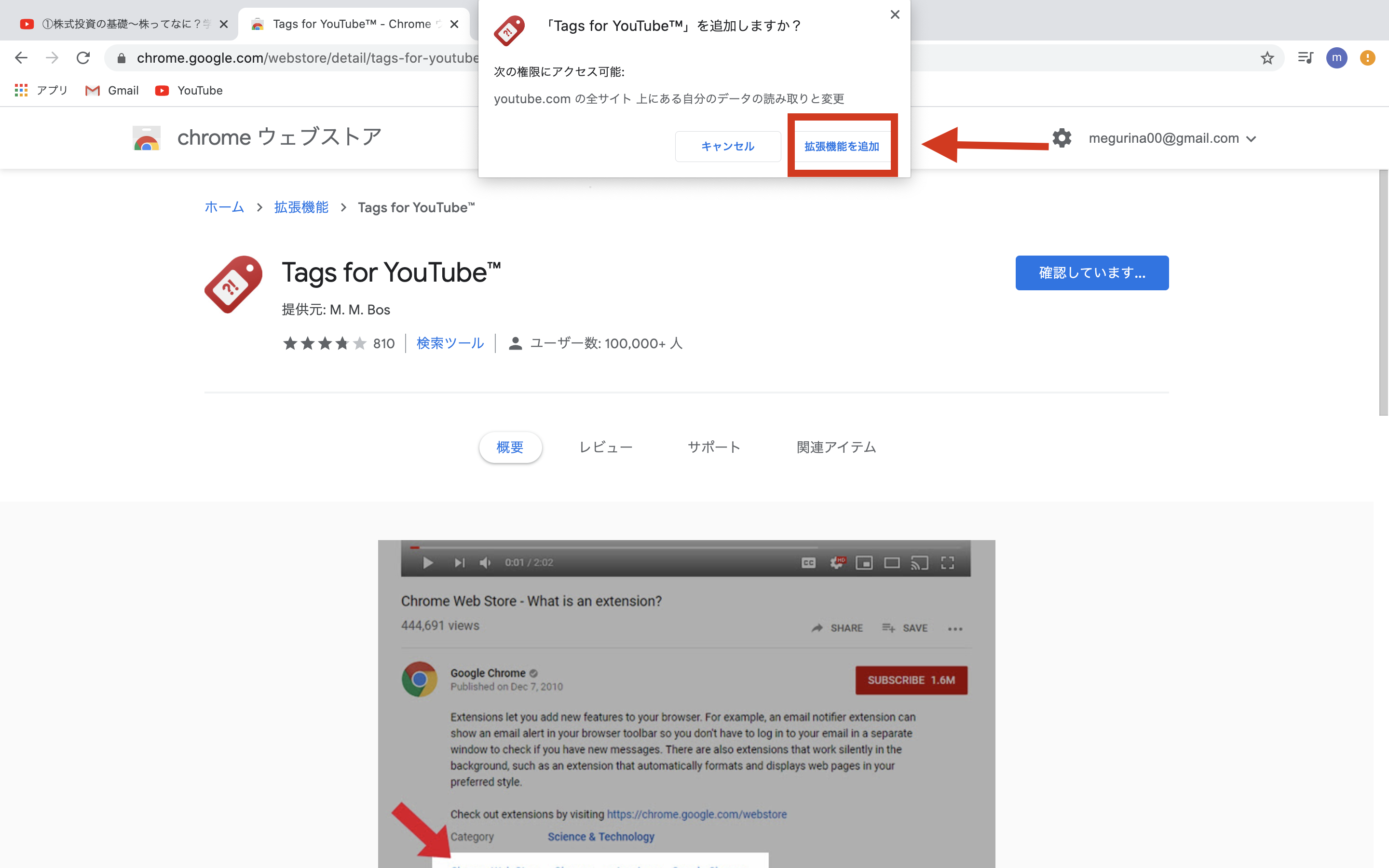
これで拡張機能は準備完了です。
タグを調べたい動画のページにアクセスして、動作を確認してみましょう。
説明欄の一番下の部分に出てきた青い文字が、その動画に設定されているタグです。

【タグを見る方法2】ソースから調べる
ツールのインストールが必要ないシンプルな方法です。
まずはタグを確認した動画のページで、何もない白い部分を右クリックします。
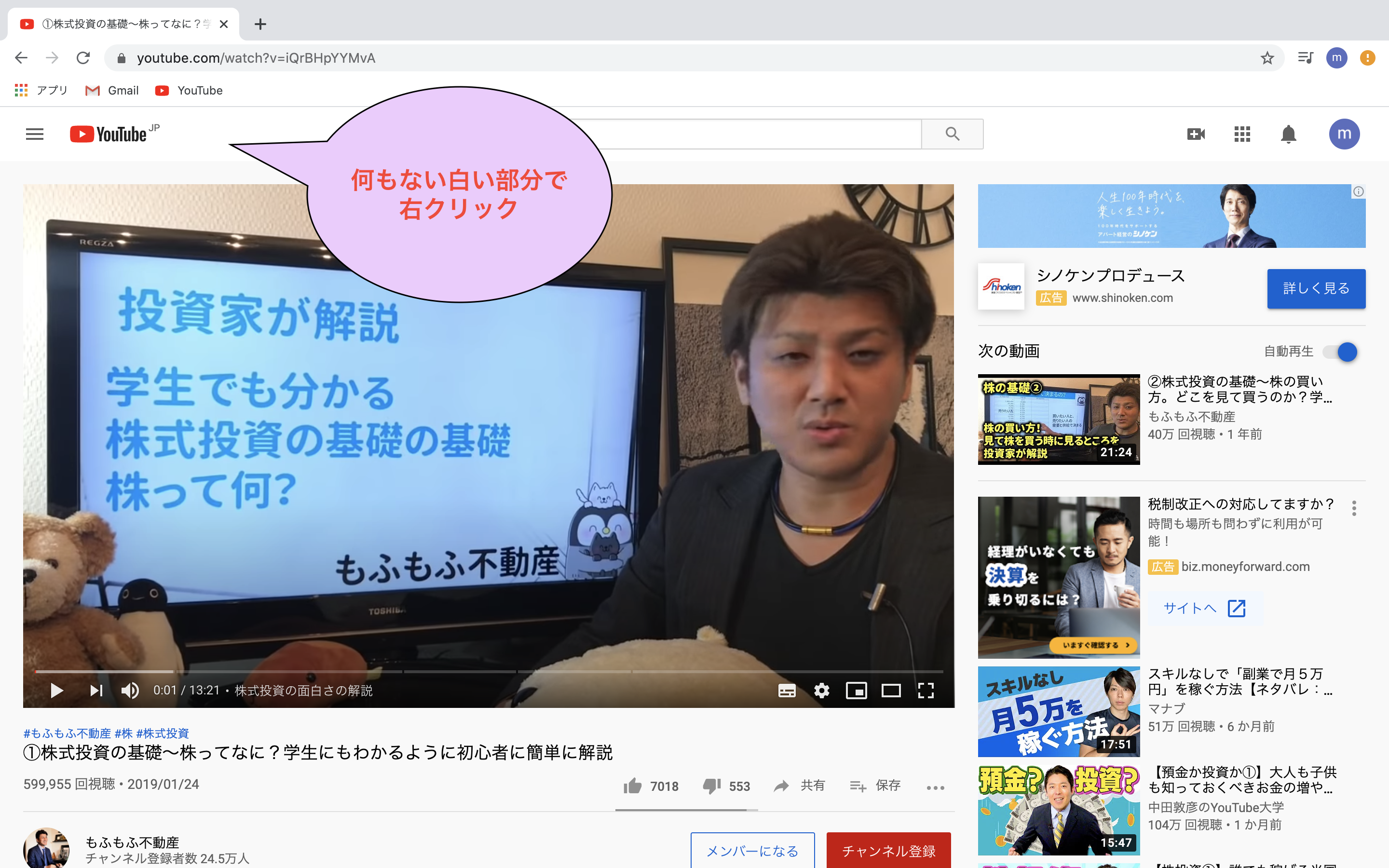
右クリックで出てきたメニューから「ページのソースの表示」を選択。
そうするとコードが書かれたページが出てきます。
ここでWindowsの場合は「ctrl +f」、 MacBookの場合は「⌘+f」を使って検索バーを出し、「keywords」と検索しましょう。

表示された検索結果の3つ目までジャンプし、「keywords」の文字に続いているのがその動画のタグです。
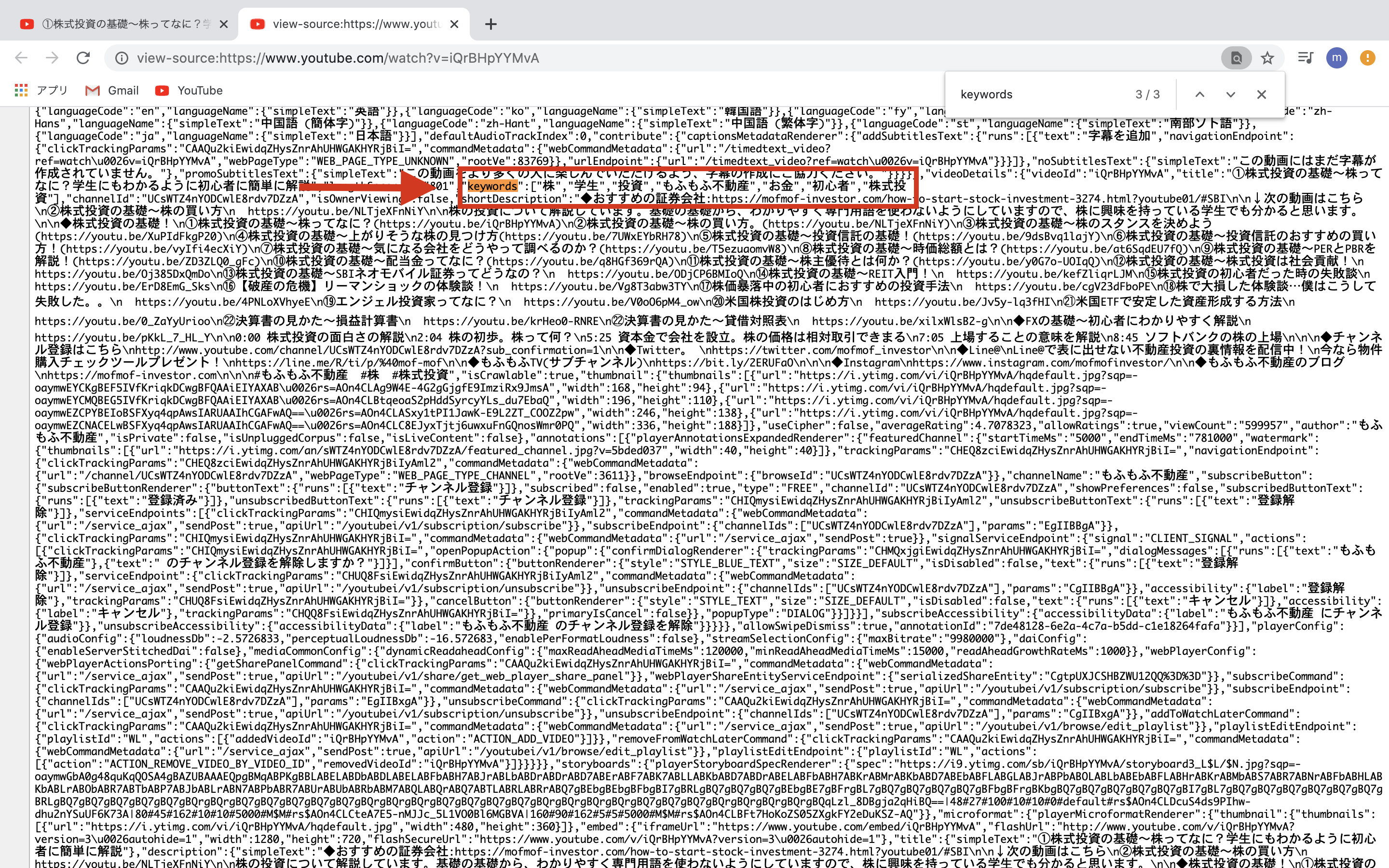
【タグを見る方法3】NoxInfluencerを使う
最後はNoxInfluencerというオンラインツールを使った方法です。
このサイトにアクセスし、タグを表示したい動画のURLを貼り付けるだけでリサーチできます。
また、動画の視聴維持率やエンゲージメントなど詳しい分析も可能。
手軽にライバル調査ができておすすめなツールです。
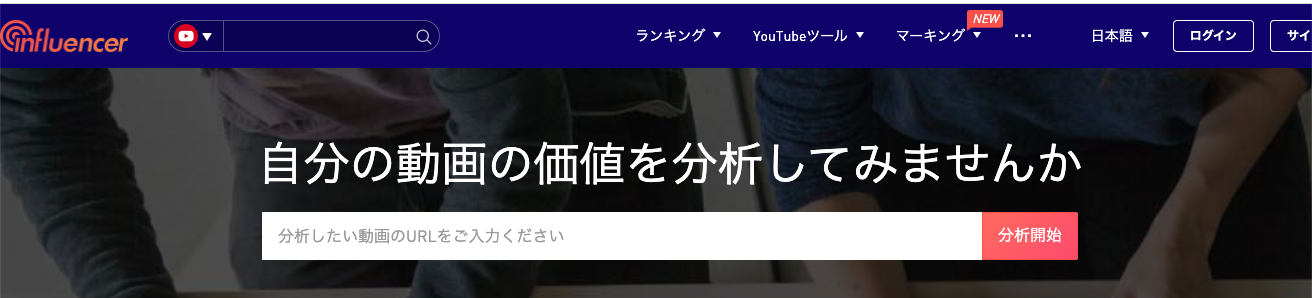
タグでYouTubeを効果的に育てよう

タグは動画のカテゴリを正しくYouTubeに知らせるためのラベルのような機能です。
簡単な設定で、関連動画への掲載率などを改善できますよ。
とはいえYouTubeで効果をあげるには、動画のサムネイルや説明欄の工夫も重要です。
これらを組み合わせてYouTubeに最適化していきましょう。



